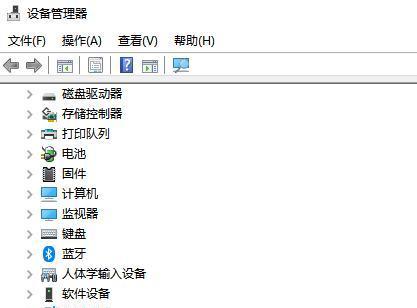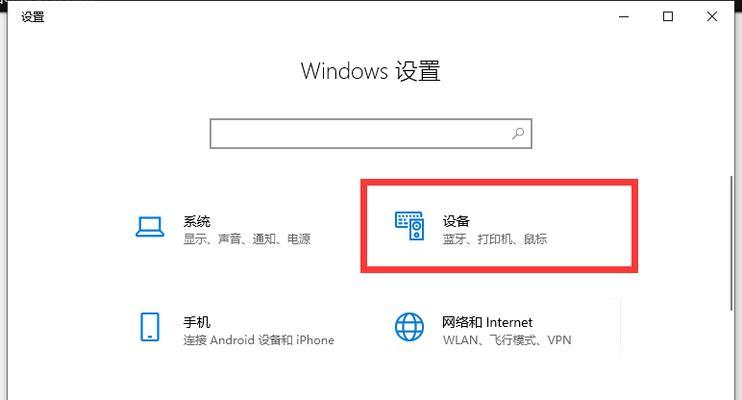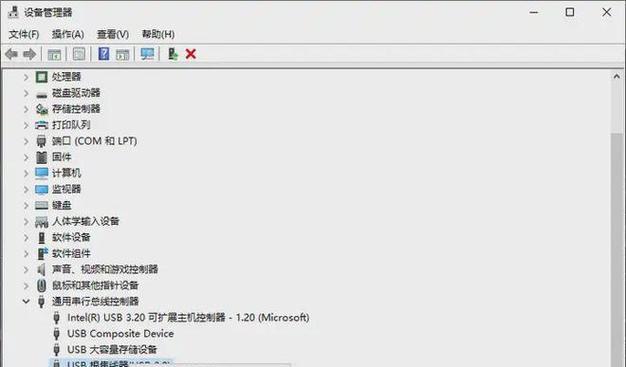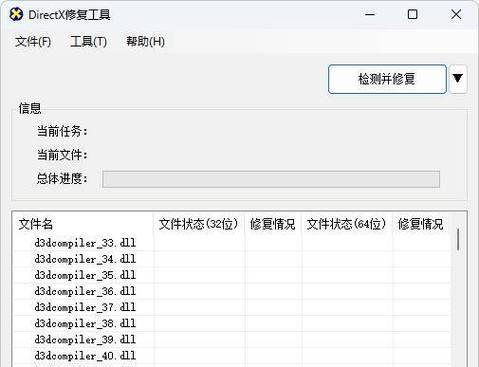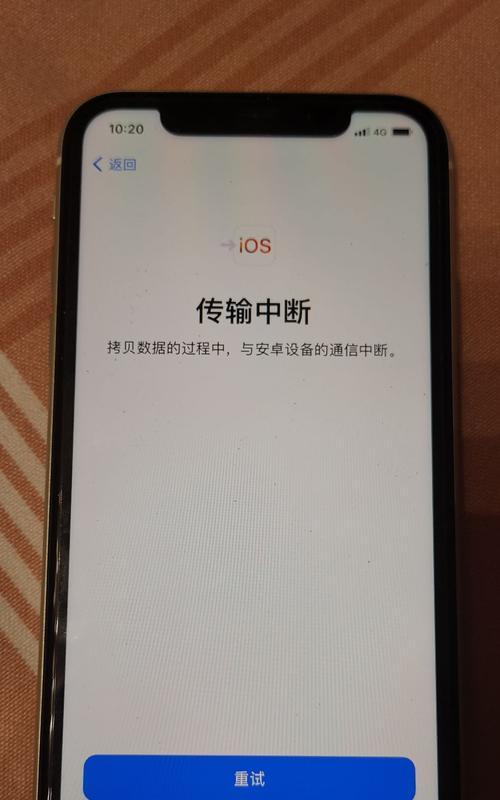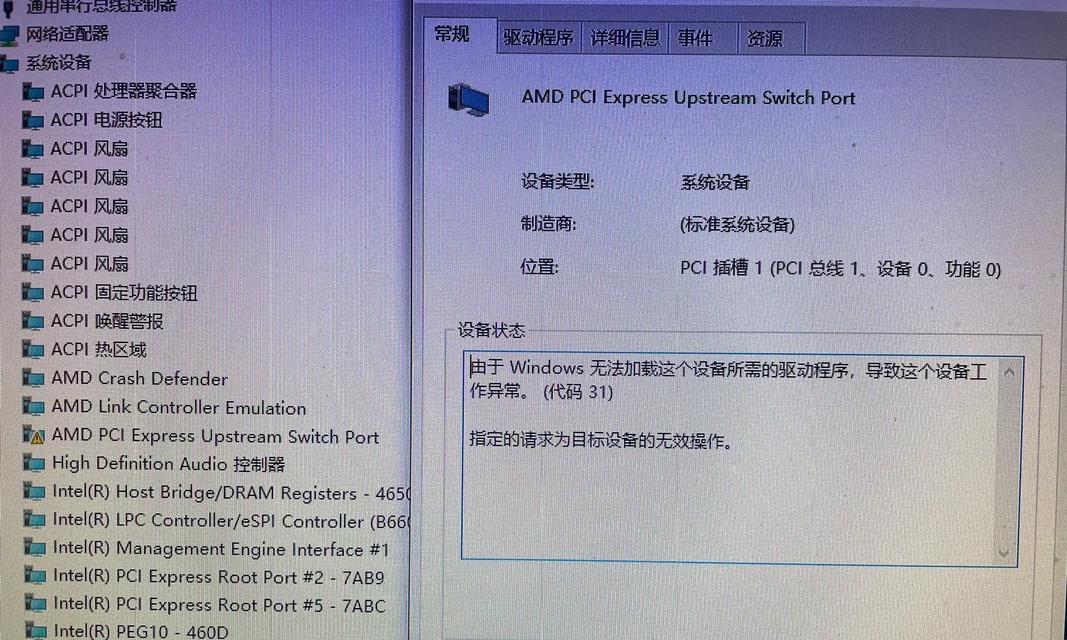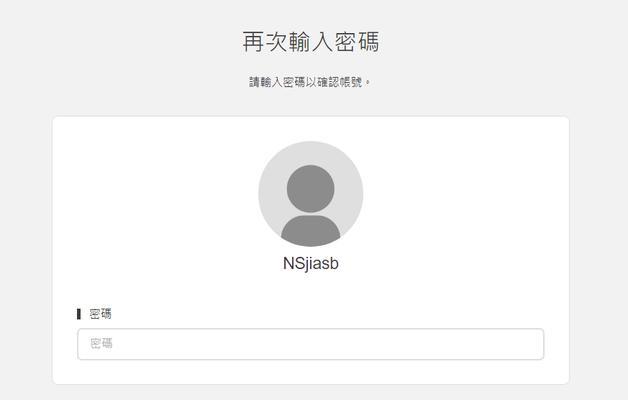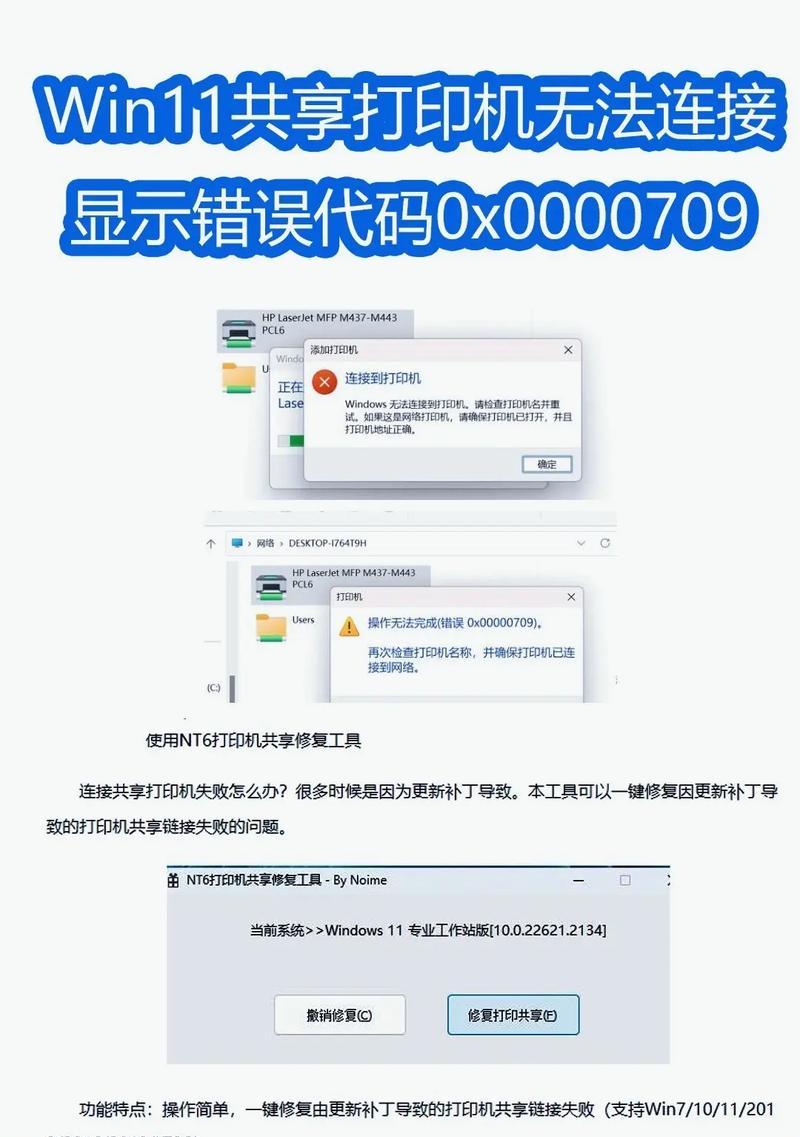在使用Windows10操作系统时,有时候会遇到无法识别USB设备的问题。这不仅会影响我们的正常工作和生活,还会导致数据无法传输或丢失。为了解决这一问题,本文将介绍一些简单的方法来解决Win10无法识别USB设备的情况。
1.检查USB设备连接
确保USB设备正确连接到计算机的USB接口上,检查连接是否松动或断开,如果是,重新插入USB设备并确保连接牢固。
2.检查USB设备驱动程序
打开设备管理器,找到“通用串行总线控制器”或“USB控制器”选项,展开列表,查看是否有黄色感叹号或问号标记的驱动程序。如果有,右键点击选择“更新驱动程序”。
3.禁用并重新启用USB控制器
在设备管理器中找到“通用串行总线控制器”或“USB控制器”选项,右键点击选择“禁用设备”。等待片刻后再右键点击选择“启用设备”。
4.重启计算机
有时候,Win10无法识别USB设备的问题可能是临时的,通过重启计算机可以尝试修复这一问题。
5.更新Windows操作系统
确保Windows10操作系统已经更新到最新版本。Windows的更新通常会修复一些兼容性问题,可能解决无法识别USB设备的情况。
6.使用其他USB接口
尝试将USB设备连接到计算机上的其他USB接口上,有时候某个USB接口可能存在问题,更换接口可能解决无法识别的问题。
7.检查电源供应
某些高功率USB设备可能需要额外的电源供应。确保USB设备已经连接到适当的电源供应,以确保正常工作。
8.清除USB设备驱动缓存
打开命令提示符窗口,输入“devmgmt.msc”并回车打开设备管理器。找到“通用串行总线控制器”或“USB控制器”选项,右键点击选择“卸载设备”。然后重新插入USB设备,系统会重新安装驱动程序。
9.使用设备管理器重置USB控制器
在设备管理器中找到“通用串行总线控制器”或“USB控制器”选项,右键点击选择“属性”,在“驱动程序”选项卡中点击“卸载设备”。然后重新启动计算机,系统会自动安装USB控制器驱动程序。
10.检查USB设备是否受损
如果以上方法都无法解决问题,有可能是USB设备本身存在问题。尝试将USB设备连接到其他计算机上,检查是否能够正常识别。如果在其他计算机上也无法识别,说明USB设备可能损坏。
11.更新USB设备驱动程序
在设备管理器中找到USB设备,右键点击选择“更新驱动程序”,选择自动搜索更新的驱动程序。如果找到新的驱动程序,安装并重启计算机。
12.使用专业工具修复USB设备
有一些专业的USB设备修复工具可以帮助识别和修复USB设备问题,可以尝试使用这些工具进行修复。
13.清除系统垃圾文件
使用系统清理工具或第三方清理软件清除系统垃圾文件,以确保系统运行顺畅,可能有助于解决无法识别USB设备的问题。
14.检查安全软件设置
某些安全软件可能会阻止系统对USB设备的识别和连接。检查安全软件设置,确保其允许USB设备的正常连接和识别。
15.寻求专业帮助
如果经过以上方法仍然无法解决问题,建议寻求专业的计算机维修人员或联系设备制造商的技术支持团队寻求帮助。
Win10无法识别USB设备是一个常见的问题,通过检查连接、驱动程序、重启计算机以及更新系统等方法,我们可以尝试解决这一问题。如果以上方法无效,可能需要考虑USB设备本身是否受损或寻求专业帮助。希望本文提供的解决方案对您解决Win10无法识别USB设备问题有所帮助。